仕事やプライベートでもすっかりお馴染みになったZoom。
web会議や学校の講義、家族や友人とオンラインで会話したりとさまざまな場面で使われることが多いかと思います。
私は仕事上、オンライン講義やセミナーのお手伝いをすることが多いのですが、Zoomで動画を流すとどうしてもカクカクしてしまうことに頭を悩ませていました。
Zoomがもともと動画配信用に作られたシステムではないので致し方ないところですが、この度、動画をカクカクせずに配信できる方法を突き止めました!
この記事では、カクカクしないZoomでの動画共有の手順をご紹介します。
対面講義が制限され、オンライン講義がスタート
2020年はコロナ禍を受けて、私が勤務する大学でも講義やセミナーは全てオンラインに。
対面での授業ができない中、Zoomを使った講義が始まりました。
当初は初めて使うシステムに戸惑う場面も多かったですが、今ではすっかり先生方も使いこなされ、学生を飽きさせないようにいろいろと工夫を凝らしています。
今回のようにどうしても1つの部屋に集まっての講義が制限される場合、Zoomは本当に便利なツールです。
ただ、講義が一方的になってしまったり、ハンズオン(実技)の講義ができないのがデメリット。
講義に動画を活用するが、どうしてもカクカクしてしまう
そんな時に思いついたのが、動画を使った講義です。
先生が実際に実技をしている動画を撮影して、それを見て勉強してもらうことにしました。
渾身の作品が完成して、意気揚々と動画を流してみて愕然とします。
動画がカクカクして声も途切れてるし、見にくい!!!
学生さんたちに学びを深めてもらいたくて、先生方が頑張って作った動画を滑らかに配信できないことが本当に悔しい!
動画がカクカクしてしまう主な原因
動画がカクカクしてしまう原因にはいろいろありますが、主な理由は次のようなものです。
これらの理由の場合、何十人(時には100人以上)の学生を相手にする講義ではスペックを揃えるのは難しい。
それぞれ環境も違うので、これらを全て合わせようとするのは困難です。
ホスト側では、有線LANはもちろんバージョンも最新のものを使って配信しましたが、動画はパソコンへの負荷が高まるのでスライドなどの静止画よりもカクつきがどうしても出てしまいます。
時には負荷がかかりすぎてインターネットの接続が切れてしまったこともありました。
 may
mayそれでもなんとかスムーズに届けたい。
動画がカクカクしない簡単な方法を発見!!
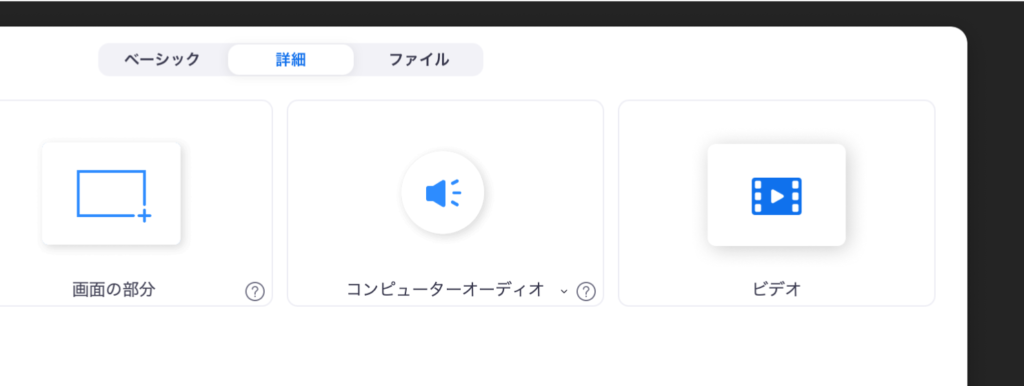
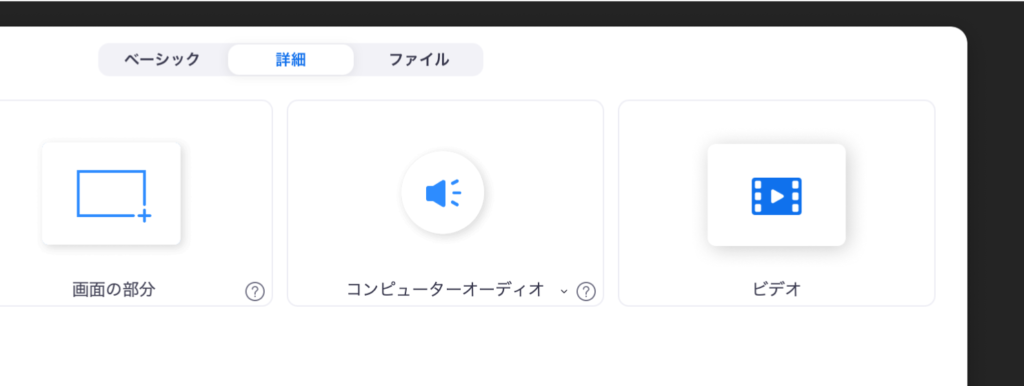
何とかならないものか?と頭を悩ませる日々が続いていたある日。
共有画面から何気なく画面上部のツールボタンを押してみると、知らない間に「ビデオ」という項目が追加されています。
Zoomに共有コンテンツ用の内蔵ビデオプレーヤーが設定されたのです!!
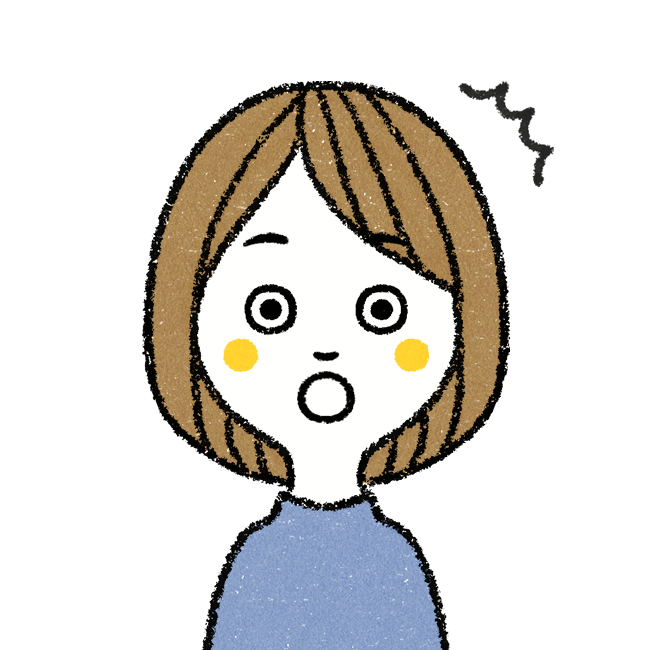
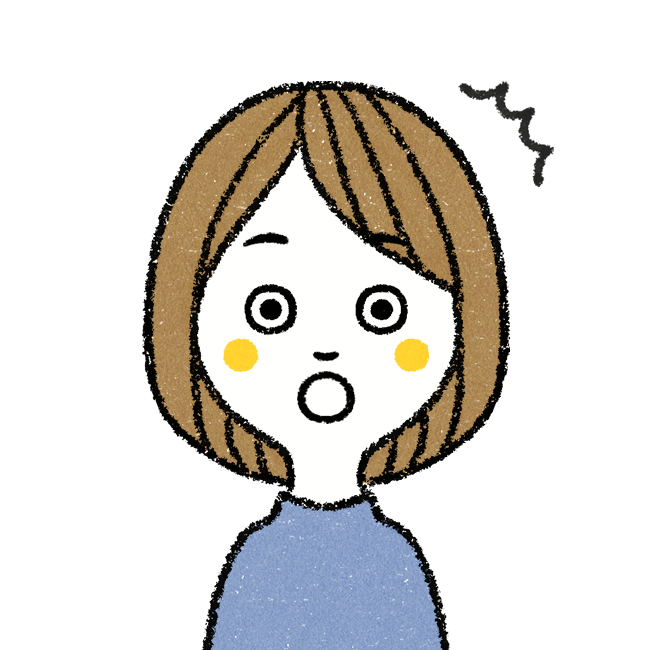
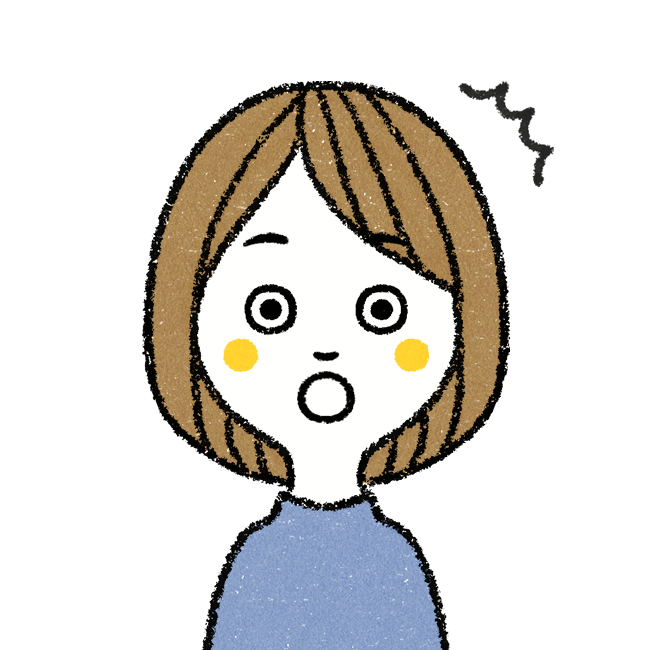
いつの間に!!!
動画がカクカクしない!Zoomでの動画共有の手順
それでは、Zoomで動画がカクカクしない配信方法の手順です。
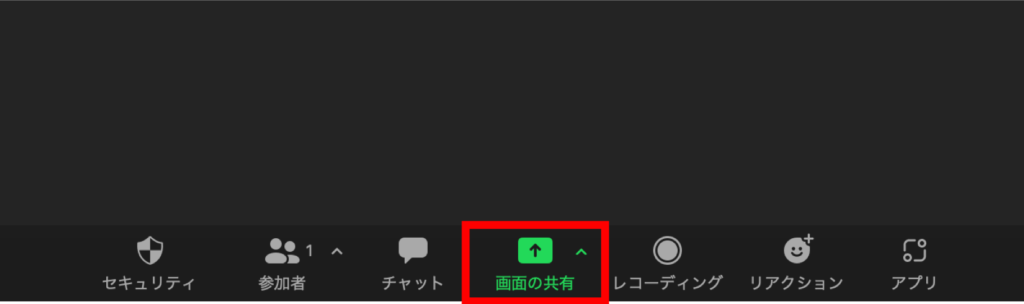
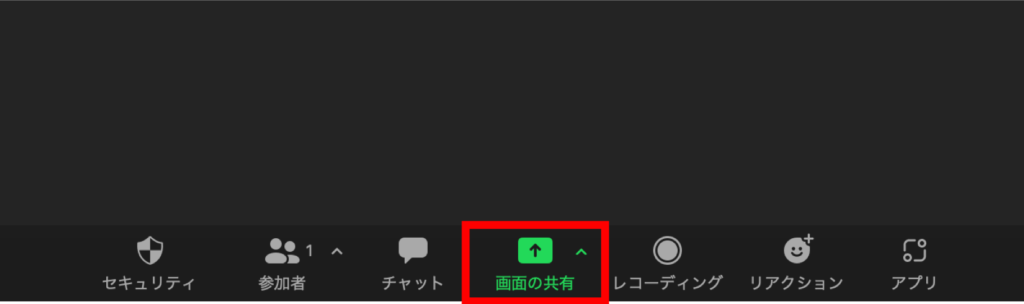
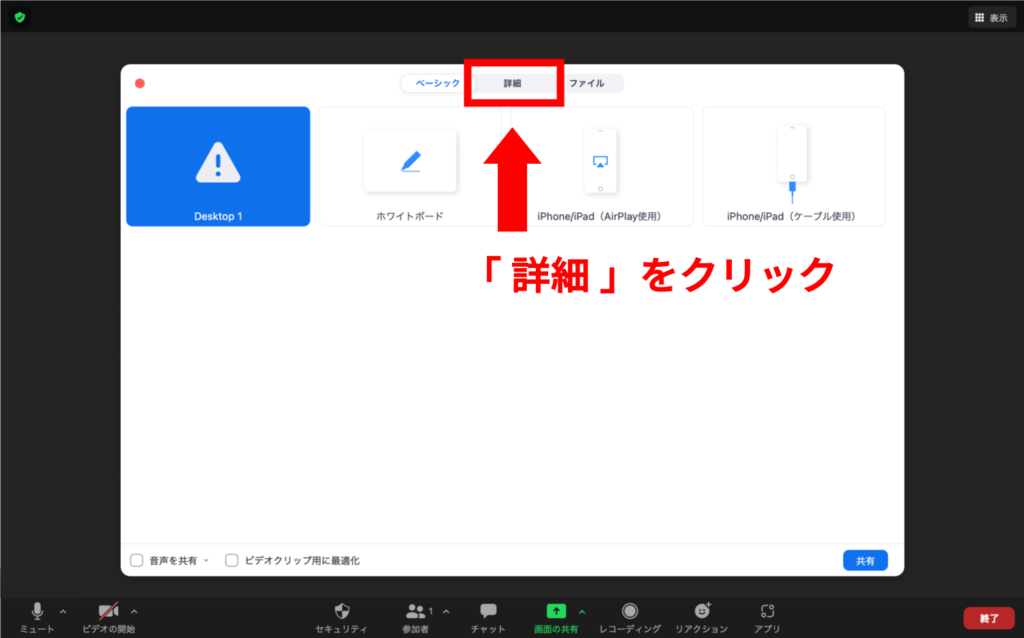
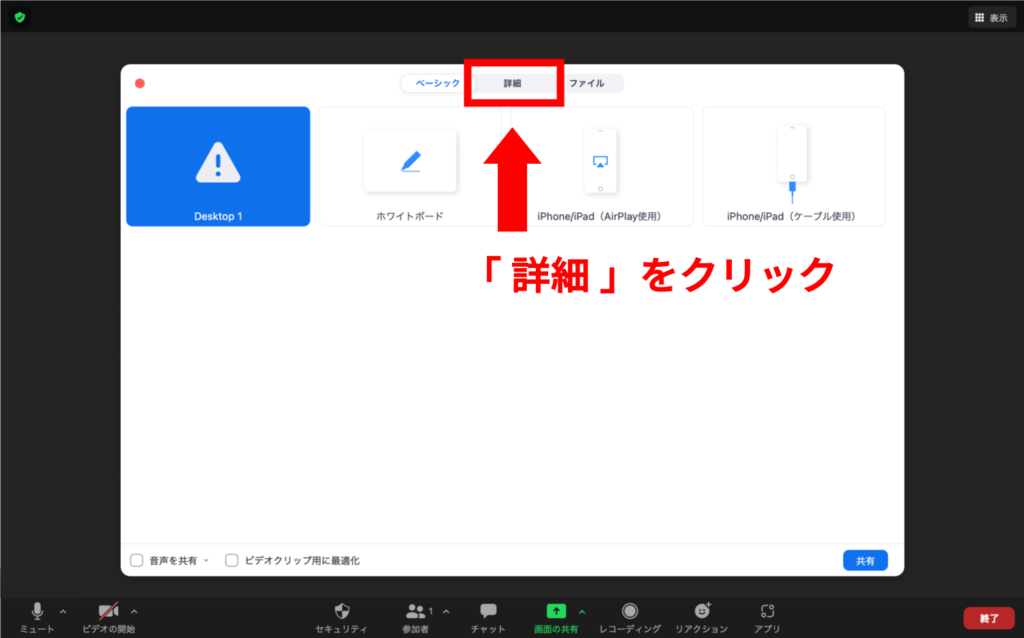
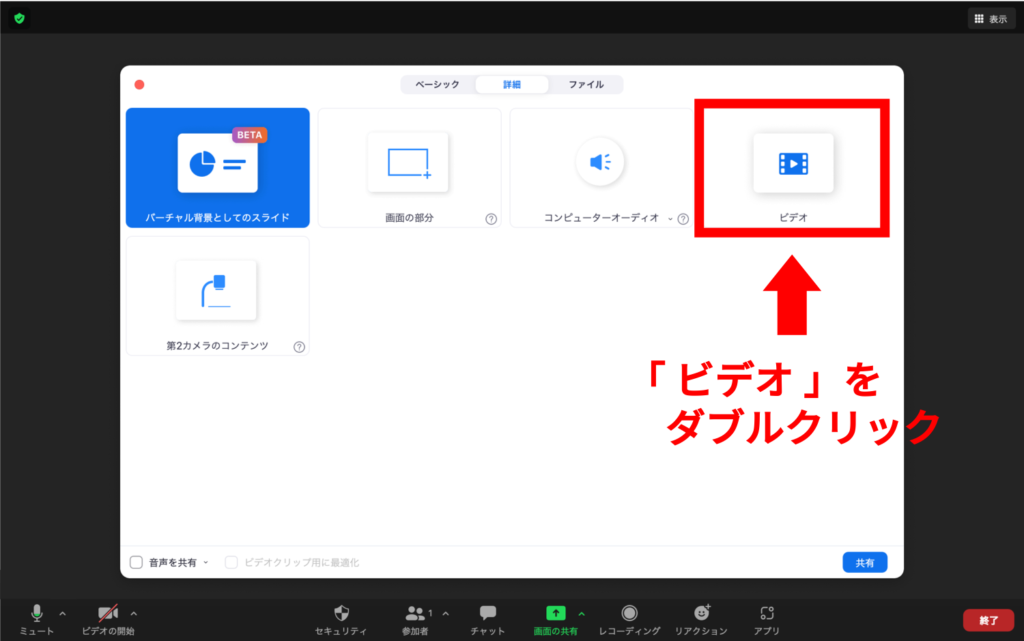
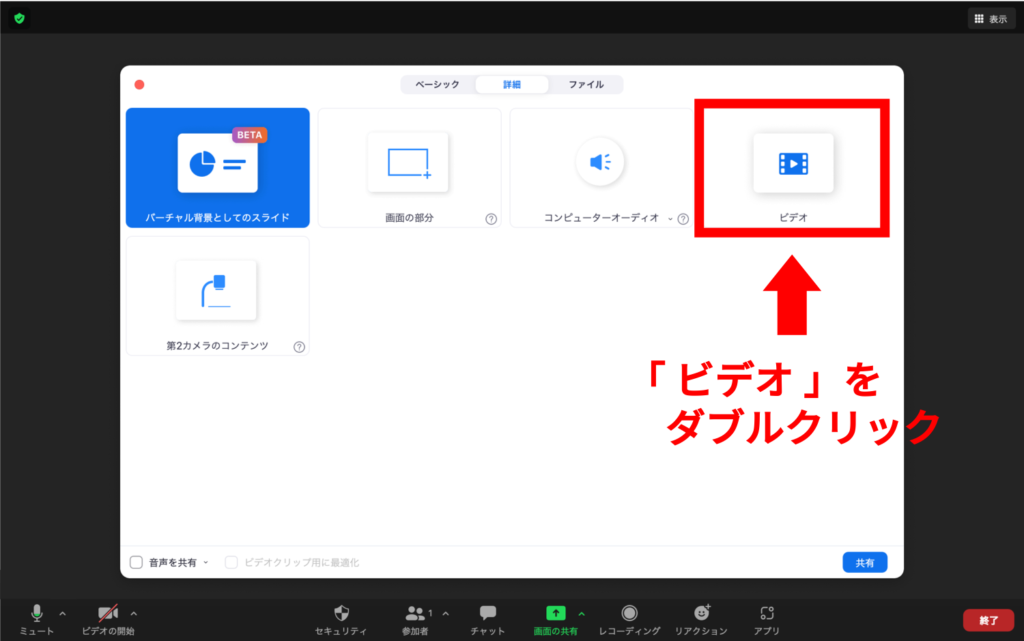
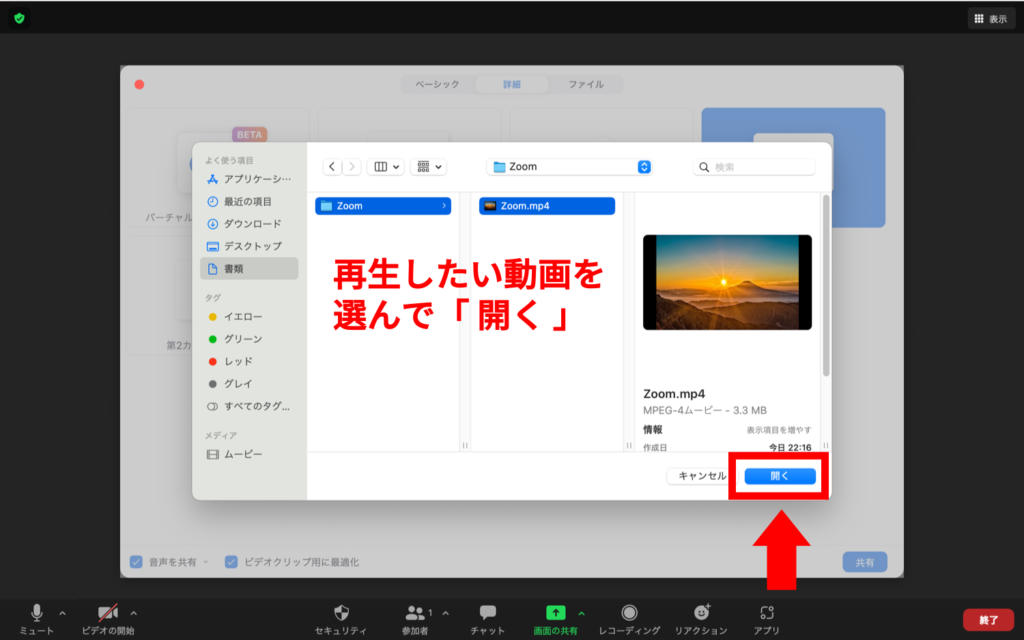
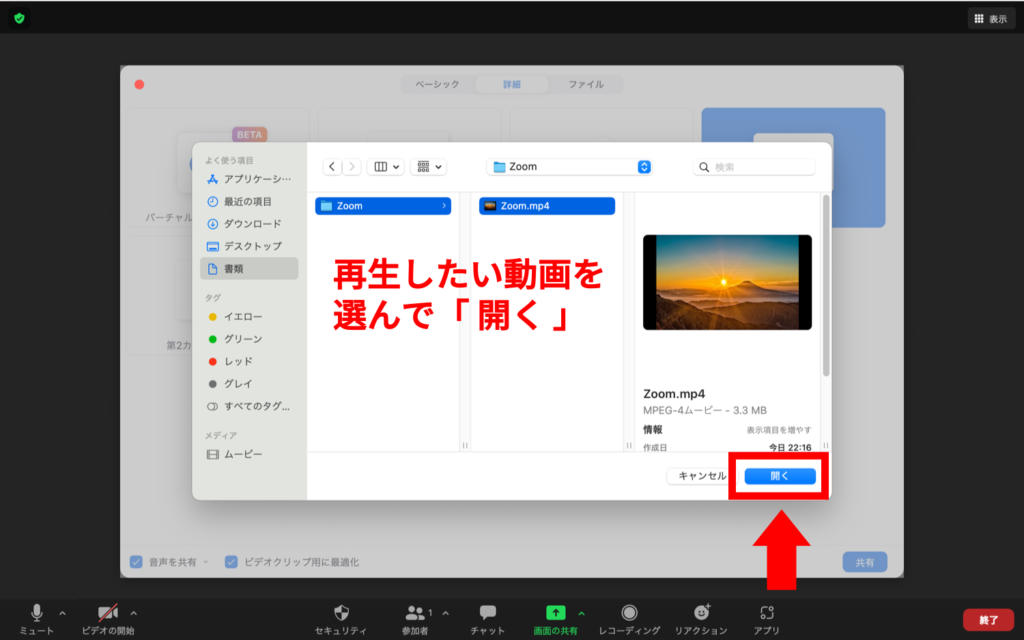
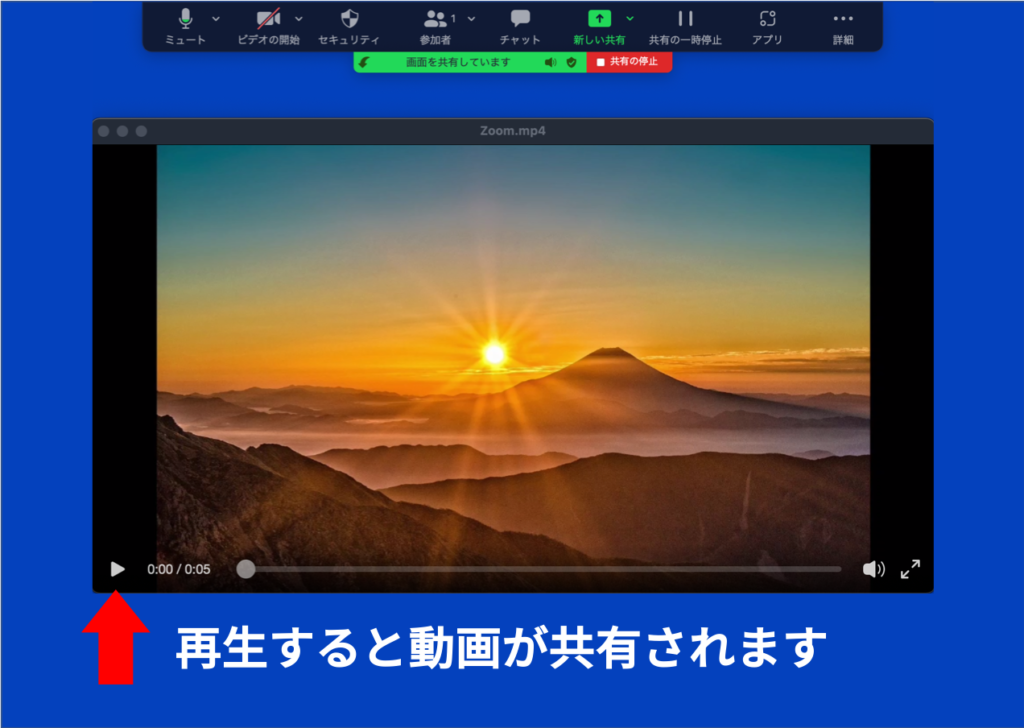
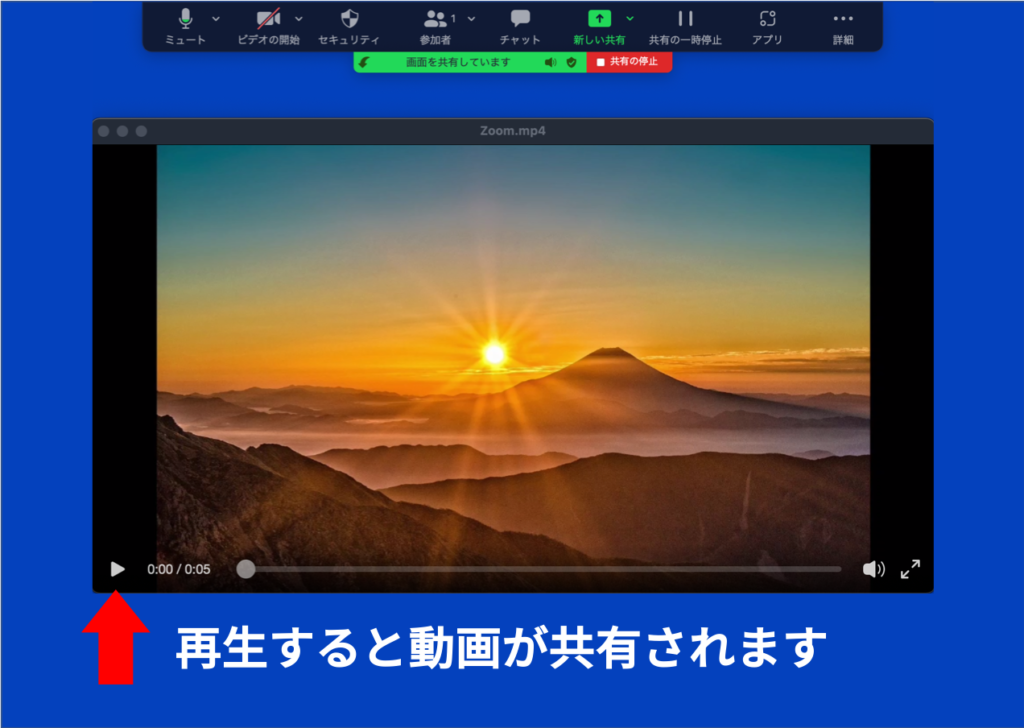
たったこれだけです!
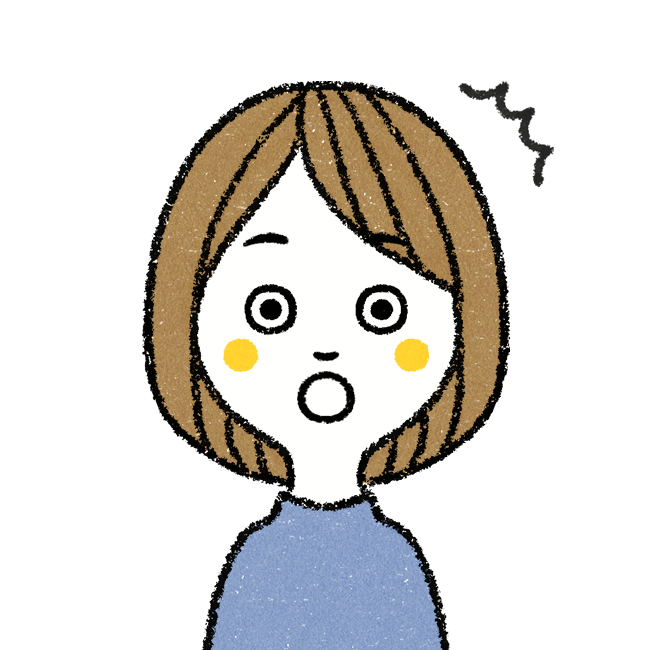
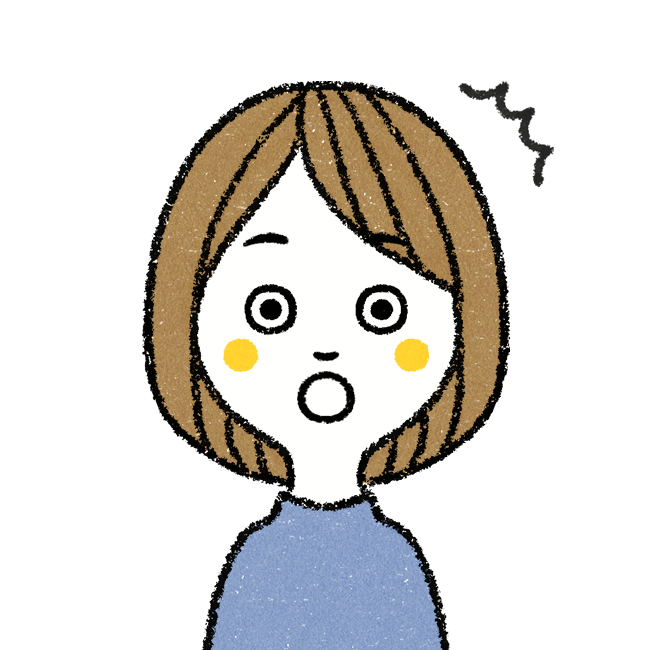
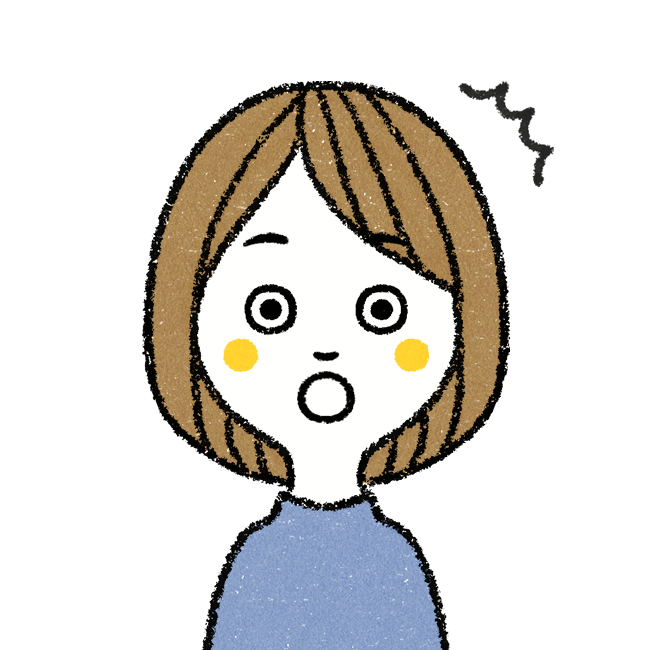
今までの苦労やモヤモヤは何だったんだ!
この方法での動画配信を試したところ、受講後のアンケートで今まで動画がカクカクして見ずらいとの意見があった受講生の方々から「動画が見やすくなった。」との回答をいただきました。
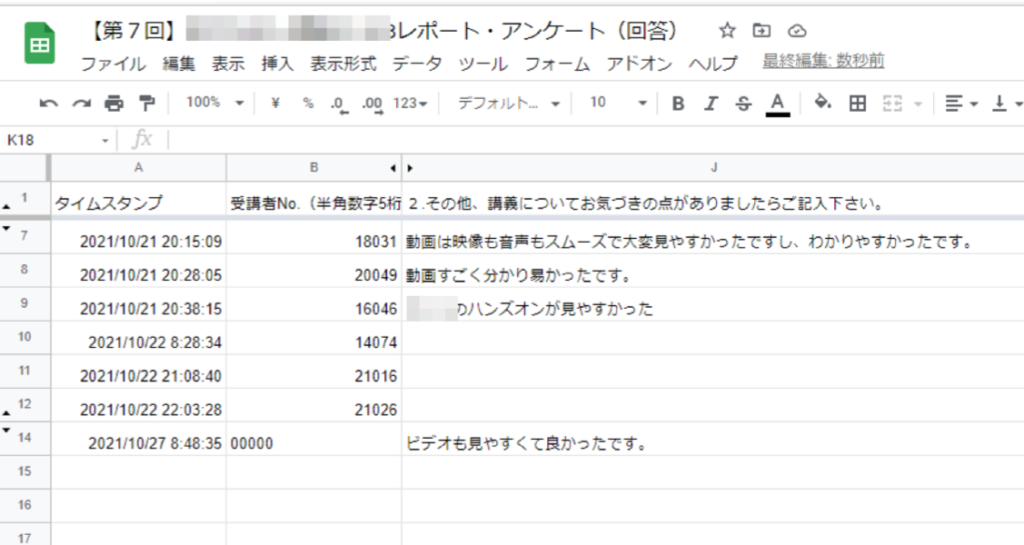
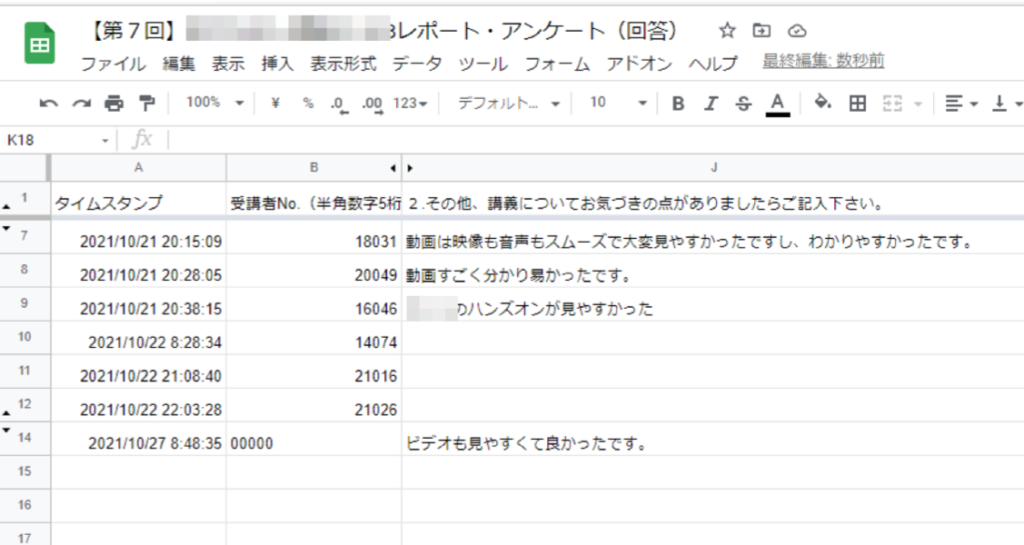
まとめ
いかがでしたでしょうか?
今回ご紹介した方法の場合、共有画面やアプリケーションの一部としてではなく、内蔵プレーヤーから動画をを共有することでカクカクせずにスムーズに動画を配信することが可能になります。
同じ悩みを持たれていた方、動画配信をお考えの方は是非試してみてください。




コメント
コメント一覧 (2件)
自分では認識していなかったのですが、人から指摘されてカクカクが発覚。他のサイトでメモリ領域やWi-Fi環境をいじってみましたが、改善されず、半分諦めていました。
自分のデバイスを複数繋いで色々と試験してみました。
凄いです、改善されました。
ありがとうございました。
ゴロさん、コメントありがとうございます!
あのカクカク具合、愕然としますよね。私も動画配信のためにハイスペックなPCまで購入したのですが改善されず。
でも、この方法を発見してあまりの変化に感動しました。
お役に立てて良かったです!!